

By Gina Barrow, Dernière mise à jour: October 22, 2021
"Comment puis-je transférer my contacts de le iPhone à my PC? "
L'un des principaux problèmes de perte de données est la perte de contacts, qui est souvent liée à notre sauvegarde. De nombreux utilisateurs d'iOS se sont plaints d'avoir perdu leurs contacts et ne peuvent même pas vérifier s'ils ont créé une sauvegarde.
Il existe de nombreuses façons de sauvegarder les contacts, cependant, les enregistrer sur votre PC chaque fois que vous le pouvez est toujours efficace. Cela peut sembler conventionnel, mais ce processus a sauvé beaucoup de nos utilisateurs de chagrins d'amour. Étant donné qu'iOS ne peut pas se connecter directement à Windows, iTunes est en quelque sorte essentiel. Alors aujourd'hui, apprenons les 4 façons pratiques de transférer des contacts de l'iPhone vers le PC.
Partie 1. Comment utiliser iTunes pour transférer des contacts d'un iPhone vers un PCPartie 2. Transférer les contacts de l'iPhone vers le PC via iCloudPartie 3. Comment transférer des contacts d'un iPhone vers un PC à l'aide d'un e-mailPartie 4. Comment transférer des contacts d'un iPhone vers un PC avec le transfert de téléphone FoneDogPartie 5. Résumé
iTunes sur Windows 10 vous permet synchroniser contacts de l'iPhone à l'ordinateur. Tout ce que vous avez à faire est de télécharger iTunes pour Windows et de commencer à synchroniser vos fichiers.
La synchronisation de vos contacts sur iTunes se fera automatiquement tant que les deux appareils sont connectés au Wi-Fi. Suivez ces étapes pour activer la synchronisation des contacts :
A part les contacts. vous pouvez également synchroniser d'autres fichiers comme du contenu multimédia, des calendriers, de la musique, etc. Voici quelques conseils si jamais vous souffrez de Corruption de la sauvegarde iTunes.
Exporter des contacts depuis votre iPhone avec iCloud est une autre méthode prise en charge par Apple. Si vous décidez de utiliser iCloud comme méthode habituelle de sauvegarde des contacts, vos contacts sont également enregistrés automatiquement et peuvent être consultés sur votre PC et exportés sous la forme d'un fichier vCard.
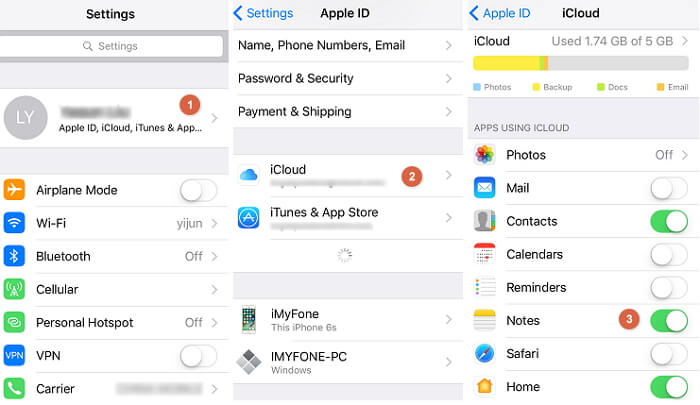
Voici le processus complet sur comment transférer des contacts de an iPhone à a PC:
Trouvez un emplacement de dossier et les contacts seront aimés et téléchargés sur votre PC.
En termes de praticité, le courrier électronique est l'option la plus pratique pour transférer contacts de iPhone à a PCsans iTunes. Bien que cette méthode soit pratique, elle ne convient pas au transfert en masse ou en vrac.
Nous vous recommandons d'utiliser le courrier électronique si vous ne devez transférer que quelques contacts. Voici comment cela fonctionne :
Les contacts seront également envoyés via le format de fichier vCard. Pour télécharger les contacts et transférer sur votre PC, ouvrez votre e-mail à partir d'un navigateur et téléchargez la pièce jointe vCard.
Les outils tiers offrent des moyens meilleurs et plus simples sur la façon de transférer contacts de le iPhone à le PC. En effet, ces programmes ont étudié et développé des moyens de faciliter la migration et la gestion des données.
Et comme il existe un océan de programmes tiers, le problème consiste à trouver le logiciel le plus adapté à vos besoins. Lorsqu'il s'agit de transférer du contenu iPhone comme des contacts, Sauvegarde et restauration de données FoneDog iOS est le logiciel le plus précieux aujourd'hui.

Ce programme vous offre un moyen flexible de créer une sauvegarde de manière complète ou sélective. Contrairement à la sauvegarde iTunes ou iCloud dans laquelle vous n'avez aucun contrôle sur vos sauvegardes, Sauvegarde et restauration de données FoneDog iOS vous donne la personnalisation complète.
Sauvegarde et restauration des données iOS Un clic pour sauvegarder l’ensemble du périphérique iOS sur votre ordinateur. Permet de prévisualiser et de restaurer tout élément de la sauvegarde sur un périphérique. Exportez ce que vous voulez depuis la sauvegarde sur votre ordinateur. Aucune perte de données sur les appareils pendant la restauration. La restauration iPhone n'écrasera pas vos données Essai Gratuit Essai Gratuit
Vous pouvez transférer des contacts, des messages, des photos, des notes, l'historique des appels, etc. Pour en savoir plus sur le fonctionnement de ce logiciel, consultez ce guide :

Le logiciel vous demandera de créer un emplacement de fichier ou un dossier sur votre ordinateur pour enregistrer les contacts.
Vous venez d'apprendre les 4 façons pratiques de transférer des contacts de l'iPhone vers le PC. L'utilisation d'iTunes et d'iCloud est pratique car ce sont des options de sauvegarde par défaut pour les appareils iOS et iTunes pour Windows est disponible au téléchargement. Alors que vous pouvez toujours accéder à iCloud.com en utilisant le même identifiant Apple et transférer vos contacts à partir de là.
L'envoi de contacts par e-mail est un choix considérable lorsque vous avez au moins quelques contacts à transférer uniquement, mais bon, c'est la méthode la plus simple jusqu'à présent, il vous suffit simplement d'envoyer les contacts vers votre propre e-mail.
Mais bien sûr, rien ne vaut l'efficacité, la commodité et le confort d'utilisation d'outils tiers tels que Sauvegarde et restauration de données FoneDog iOS. Il s'est fait un nom lorsqu'il s'agit de créer des sauvegardes complètes ou sélectives et de restaurer de l'iPhone vers un ordinateur. Avez-vous utilisé l'une des méthodes mentionnées? Lequel aimes-tu?
Les gens LIRE AUSSI4 meilleures pratiques pour synchroniser les contacts entre iPhone et MacComment transférer des contacts de l'iPhone vers l'iPhone
Laisser un commentaire
Commentaire
iOS Data Backup & Restore
Sauvegardez vos données sur PC et restaurez de manière sélective les données iOS à partir de sauvegardes.
Essai Gratuit Essai GratuitArticles Populaires
/
INTÉRESSANTTERNE
/
SIMPLEDIFFICILE
Je vous remercie! Voici vos choix:
Excellent
Évaluation: 4.8 / 5 (basé sur 102 notes)